A atualização de setembro (KB5030211) do Windows 10 traz correções e aprimoramentos importantes. A compilação 19044.3448 traz melhorias do patch opcional KB5029331, lançado em 22 de agosto, com a correção de um problema de sincronização de configurações, a instalação do aplicativo "Backup do Windows" e a correção de um erro que afetava o Serviço de Diretiva de Grupo.
Windows 10 recebe atualização de setembro
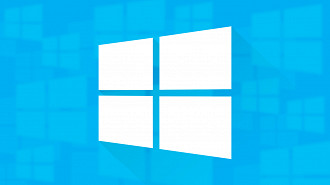
Na compilação 19044.3448 do Windows 10, instalada através da atualização KB5030211, a Microsoft trouxe um novo aplicativo chamado "Backup do Windows", criado para realizar o backup de configurações, arquivos, aplicativos, entre outras coisas. Além disso, foi implementado símbolos de notificação para contas da Microsoft no menu Iniciar para oferecer acesso rápido aos avisos importantes relacionados à conta.
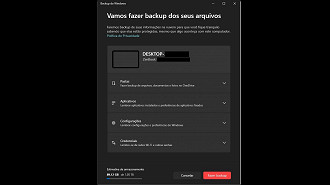
É importante lembrar que o Windows Update não irá realizar o download e instalação automaticamente desta vez. Por se tratar de uma atualização opcional, é necessário acessar a seção de "Atualização e Segurança" no aplicativo Configurações para clicar em "baixar e instalar".
Caso você procure por atualizações no Windows Update hoje, será exibido o seguinte patch:
2023-09 Atualização Cumulativa do Windows 10 Version 22H2 para sistemas operacionais baseados em x64 (KB5030211)
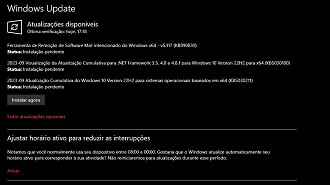
Resumo da atualização de setembro (KB5030211) do Windows 10 (Compilação 19044.3448)
Na atualização de setembro (KB5030211) para Windows 10 a Microsoft realizou diversas correções e aprimoramentos, além de solucionar problemas de segurança. Nela, houve a correção de um bug que afetava a sincronização das configurações do sistema operacional (SO) mesmo acessando a página de backup do Windows no aplicativo "Configurações". Além disso, houve o aprimoramento na forma como o SO detecta sua localização, ajudando a fornecer informações mais precisas sobre clima, notícias, entre outras coisas.
Dentre as alterações aplicadas pela atualização de setembro de 2023 para Windows 10, destacamos as seguintes alterações:
- Correção de um bug que afetava a exibição da caixa de pesquisa.
- Adição de uma nova API para dispositivos independentes D3D12. É possível utilizá-la para criar vários dispositivos D3D12 no mesmo adaptador.
- Solução de um problema que afeta a janela WS_EX_LAYERED. A janela pode ser renderizada com dimensões erradas ou na posição errada. Isso ocorria ao redimensionar a tela do monitor.
- Correção de um bug que afeta as impressões enviados para uma fila de impressão virtual. Ocorria falha, mas sem exibir o erro.
- Solução de um problema que afetava as partições do disco. O sistema parava de funcionar. Isso ocorria após a exclusão de uma partição do disco e adição de espaço na partição excluída a uma partição existente no BitLocker.
- Correção de um bug que afetava sessões de Área de Trabalho Remoto. Havia a desconexão de diversos aplicativos que estavam em uso.
- Solução de um problema que afetava o Conjunto de Políticas Resultante (Resultant Set of Policy ou RSOP). A configuração de política "BackupDirectory" do Windows LAPS não estava sendo relatada. Isso ocorria quando a configuração estava definida como 1, que significa "Backup to AAD".
- Correção de um bug que afetava o ClickOnce. Ao usar o ClickOnce em apps para fazer deploy estavam apresentando prompt para instalação. Isso acontecia mesmo quando os aplicativos com ClickOnce já estavam instalados e marcados como "confiáveis".
- Solução de problema que afetava aqueles que utilizavam o Windows Update for Business. Após a solicitação para a alterar sua senha, a ação de alteração falhava e você não conseguia entrar. O código de erro exibido era o 0xc000006d.
Baixe e instale manualmente a atualização KB5030211
É possível baixar a atualização KB5030211 para Windows 10 (64 bits e 32 bits x86) manualmente aqui. Após acessar a página do catálogo do Microsoft Update, siga o passo a passo abaixo.
Passo 01: Ao acessar o catálogo do Microsoft Update, haverá várias atualizações disponíveis. Você deverá localizar o patch compatível com a atualização KB5030211 para a versão do Windows 10 que está no seu computador (22H2 e 21H1).
Passo 02: Selecione o botão "transferir" ao lado da versão que deseja baixar do Windows 10.
Passo 03: Clique com o botão direito no link e selecione "salvar como" para começar o download.
